Estimated reading time: 11 Minuten
Chaos in der Küche? Müll vergessen rauszubringen? Mit Home Assistant bringst Du Ordnung in Deinen Haushalt – ganz automatisch. Ob Du native Automatisierungen nutzt oder das smarte Haushaltsmanagement-Tool Grocy einbindest – in diesem Beitrag zeige ich Dir Schritt für Schritt, wie Du Deine Haushaltsaufgaben effizient verwaltest und Dich automatisch daran erinnern lässt.
Für eine detaillierte Anleitung und Erklärung aller Konfigurationsmöglichkeiten empfehle ich das unten verlinkte YouTube-Video. In diesem Video wird ausführlich auf jede einzelne Einstellung eingegangen, sodass du eine umfassende Anleitung zur genauen Einrichtung erhältst. Eventuellen Code aus dem Video findest du in diesem Beitrag, so dass du ihn direkt nutzen kannst ohne abtippen zu müssen.
Warum Haushaltsaufgaben mit Home Assistant verwalten?
Mit Home Assistant steuerst Du längst Deine Lichter, Sensoren und Geräte. Warum also nicht auch Deinen Haushalt? Durch die Integration von Aufgabenlisten und Benachrichtigungen sparst Du Zeit, Nerven und Diskussionen.
Du kannst:
- Aufgaben terminieren und verwalten
- Push-Benachrichtigungen erhalten (z. B. per App oder Telegram)
- Aufgaben automatisiert wiederholen lassen
- Mehrere Personen im Haushalt einbeziehen
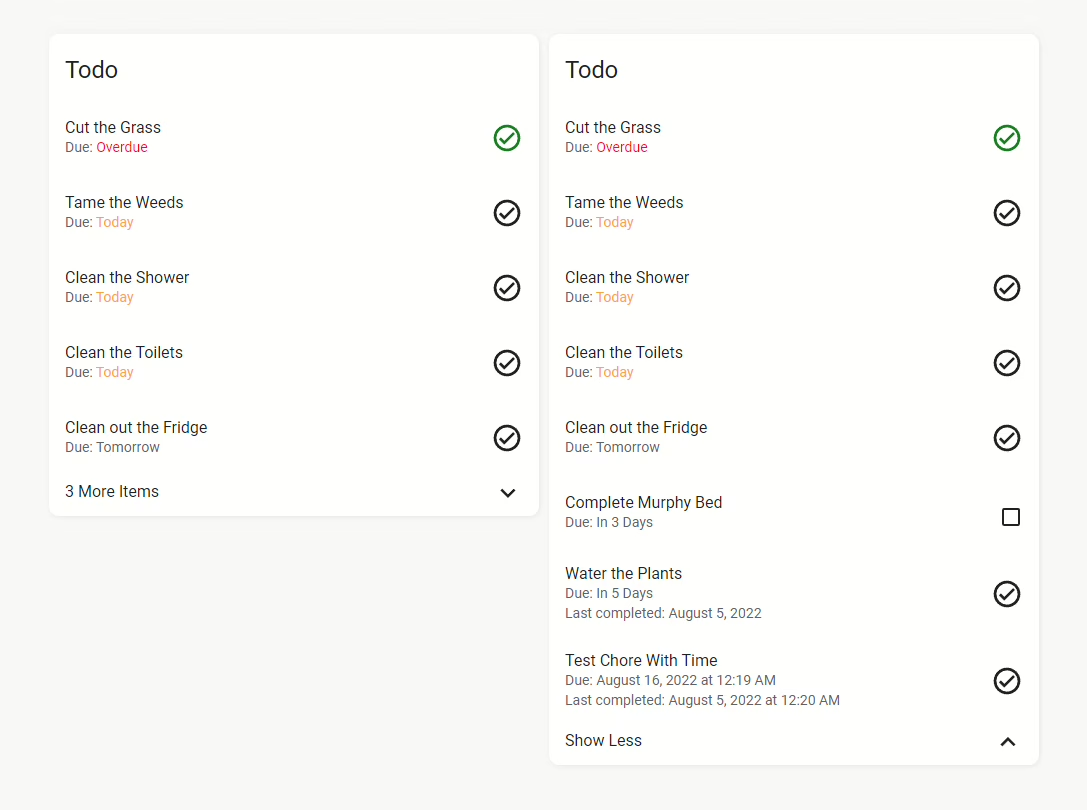



Möglichkeit 1: Native Aufgabenverwaltung in Home Assistant
Home Assistant bringt eine eingebaute todo-Integration mit. Ideal, wenn Du’s einfach halten willst.
Hier findest Du alle Details zur To-do-Integration.
So richtest Du’s ein:
- Aktiviere die
todo-Integration in Deinerconfiguration.yaml:
todo:
- platform: todo_list
name: Haushalt- Starte Home Assistant neu.
- Du findest jetzt die Liste „Haushalt“ unter “Aufgaben” im Dashboard.
- Füge Aufgaben per UI oder Automatisierung hinzu:
service: todo.add_item
data:
entity_id: todo.haushalt
item: "Müll rausbringen"- Automatisiere Benachrichtigungen mit einer simplen Automation:
alias: Müll-Erinnerung
trigger:
platform: time
at: '19:00:00'
condition:
- condition: state
entity_id: todo.haushalt
state: 1
action:
- service: notify.mobile_app_dein_smartphone
data:
message: "Hey, denk an deine Aufgabe!"
Möglichkeit 2: HA Chore Helper – Wiederkehrende Aufgaben leicht gemacht
HA Chore Helper ist ein Custom Component für Home Assistant, das Dir dabei hilft, wiederkehrende Aufgaben automatisch zu tracken – unabhängig von Grocy und komplett in Home Assistant integriert. Als Home-Assistant-Hilfs-Entities werden die Aufgaben (Sensor + Kalender) verwaltet. Die Chores werden in der UI angelegt und lassen sich per Services/Automationen steuern.
🔧 Funktionen:
- Lege Aufgaben mit Intervallen fest (täglich, wöchentlich etc.)
- Erhalte Erinnerungen, wenn etwas fällig ist
- Verfolge, wann Du eine Aufgabe zuletzt erledigt hast
- Kombinierbar mit Benachrichtigungen oder Dashboards
Chore Helper bildet wiederkehrende Aufgaben („Chores“) in Home Assistant ab. Für jede Aufgabe entsteht ein Sensor (der als Status die Anzahl Tage bis/zurück zum nächsten Termin liefert) und es wird ein Kalender angelegt, in dem alle anstehenden Termine angezeigt werden. So kannst du Aufgaben im Kalender sehen, Automationen auslösen (z. B. Benachrichtigung, wenn fällig) und per Serviceaufruf erledigen/verschieben/überspringen.
Installation von HACS und Integration von Chore Helper in Home Assistant
Schritt 1: Installation von HACS in Home Assistant
Home Assistant Community Store (HACS) ist ein benutzerdefiniertes Add-on für Home Assistant, das den Zugriff auf eine Vielzahl von benutzerdefinierten Integrationen und Plugins ermöglicht, die von der Community entwickelt wurden. So installierst du HACS:
- Voraussetzungen prüfen: Stelle sicher, dass dein Home Assistant idealerweise auf dem neuesten Stand ist.
- Download Skript ausführen: Für die Docker-Container Version oder die Core Version ein Terminal öffnen.
- Docker: in den Container einwählen mit:
docker exec -it homeassistant bashoder (ähnlich) - Core: zum Nutzer wechseln, der Home Assistant ausführt
- Bei beiden Varianten folgenden Befehl ausführen:
wget -O - https://get.hacs.xyz | bash -
- Docker: in den Container einwählen mit:
- Home Assistant neu starten: Nachdem die Dateien kopiert wurden, starte Home Assistant neu.
- HACS in Home Assistant integrieren: Gehe in der Home Assistant-Oberfläche zu “Konfiguration” > “Integrationen” > “Hinzufügen” und suche nach HACS. Füge es hinzu und gib dein GitHub-Token ein, falls du dazu aufgefordert wirst.
Für die Supervised Version gerne nochmal in der Dokumentation von HACS selbst die Installation nachlesen.
Schritt 2: Chore Helper-Integration über HACS hinzufügen
Nachdem HACS installiert ist, kann man Chore Helper einfach hinzufügen:
- Öffne HACS: Gehe in der Home Assistant-Oberfläche zu HACS.
- Repository hinzufügen: Klicke auf die drei Punkte oben rechts und den Punkt benutzerdefinierte Repositories. Dann https://github.com/bmcclure/ha-chore-helper mit dem Typ Integration hinzufügen.
- Integration suchen: Klicke auf “Integrationen” und verwenden die Suchfunktion, um nach “Chore Helper” zu suchen.
- Chore Helper installieren: Finde Chore Helper in der Liste und klicke auf “Installieren”. Dadurch wird die Integration zu deinem Home Assistant hinzugefügt.
- Home Assistant neu starten: Starte Home Assistant erneut, um die Änderungen zu übernehmen.
- Chore Helper konfigurieren: Nach dem Neustart kannst du Chore Helper über “Konfiguration” > “Integrationen” in Home Assistant einrichten und anpassen.
Abschluss
Mit diesen Schritten hast du HACS erfolgreich in deinem Home Assistant installiert und die Chore Helper-Integration hinzugefügt. Diese leistungsstarke Kombination eröffnet eine Welt voller zusätzlicher Funktionen und Anpassungen, die von der Home Assistant-Community entwickelt wurden und werden. Es folgen weitere Blogbeiträge und Videos zu nützlichen Integrationen. Wenn du das nicht verpassen möchtest, abonniere meinen YouTube-Kanal!
Chore anlegen — Schritt für Schritt (UI)
- Gehe in Home Assistant zu Einstellungen → Geräte & Dienste → Helfer (Helpers).
- Klick Create Helper → suche nach Chore (oder „Chore Helper“) und wähle den Helper-Typ.
- Fülle die Felder (Name, Startdatum, Periodenangaben etc.) und speichere.
- Nach Anlage findest du die neue Sensor-Entity (z. B.
sensor.raum_muell— überprüf den genauenentity_idin Entwicklerwerkzeuge → Zustände) und den globalen Chore-Kalender, den du zu Lovelace hinzufügen kannst.
Tipp: weil alles über UI-Helper läuft, brauchst du normalerweise keine configuration.yaml-Einträge.
Scheduling-Modell: every vs after — der wichtigste Unterschied
- every: Termine basieren auf dem Startdatum (fixe Intervalle). Beispiel: monatlich alle 6 Monate am gleichen Kalendertag — bleibt an denselben Monaten (Jan, Jul), auch wenn du vorher früher erledigst.
- after: Termine werden nach dem Datum der letzten Erledigung berechnet. Wenn du z. B. einen monatlichen „after“-Chore heute abschließt, wird der nächste Termin einen Monat ab heute geplant — dadurch ist es flexibler für echte Reinigungs-/Wartungsabläufe.
Die Kalender-Vorschau zeigt künftige Termine; für „after“ Chores können die geschätzten Folgetermine jedoch dynamisch variieren (weil sie sich nach dem letzten Abschluss richten).
Zeitperioden & Feinheiten
Chore Helper unterstützt verschiedene Periodentypen:
- Daily: jeden Tag oder alle N Tage.
- Weekly: z. B. alle 2 Wochen; du kannst einzelne Wochentage auswählen (oder leer lassen, wenn es nur „alle N Wochen“ sein soll).
- Monthly: mehrere Modi:
- An einem bestimmten Kalendertag (z. B. 15. des Monats),
- Am N-ten gewählten Wochentag (z. B. 2. Dienstag),
- Am gewählten Wochentag der N-ten Woche,
- Oder kein spezielles Feld → nächster möglicher Tag des Monats.
- Yearly: jährliche Termine (Tag + Monat / alle N Jahre).
- Custom: keine automatische Planung — du fügst Termine per Service (
add_date) hinzu oder automatisierst das selbst.
Für wöchentliche/monatliche Optionen lassen sich außerdem Start- und Endmonate (z. B. Saison April–November) festlegen.
Sensor-State & Attribute — wie du den Status liest
- Haupt-State der Chore-Sensoren ist eine Zahl: Tage bis/zum Termin.
- Positiv → noch X Tage bis zum Termin.
0→ fällig heute.- Negativ → X Tage überfällig.
- Wichtige Attribute (als Entity-Attribute sichtbar):
next_due_date,last_completed,overdue(bool),days_overdue(Zahl).
Du kannst außerdem unterschiedliche Icons für die Zustände (Zukunft, morgen, heute, überfällig) einstellen — praktisch für Lovelace-Darstellung.
Benachrichtigung über Automatisierung
Für diese Automatisierung benötigst du einen Blueprint, den du im Code findest. Das soll dir insgesamt nur einen Anhaltspunkt geben.
alias: Task Reminder (Chore Kalender)
description: ""
use_blueprint:
path: Blackshome/calendar-notifications-and-actions.yaml
input:
calendar: calendar.chores
include_calendar_trigger: disable_key_word
start_calendar_offset:
hours: 10
minutes: 0
seconds: 0
days: 0
include_start_notify: enable_start_notify_options
start_notify_device:
- 9544dc2deb9ccc0acb20338639131160
start_notify_data:
- icon_color
- icon
- sticky
- icon_url
start_notify_icon: mdi:format-list-checks
start_notify_icon_color: orange
start_notify_icon_url: /local/icons/task.png
include_start_action_buttons:
- enable_start_action_button_1
- enable_start_action_button_2
start_action_button_1: Erledigt
start_action_button_2: Überspringen
start_action_button_stop: Nichts tun
start_time_delay:
hours: 24
minutes: 0
seconds: 0
include_start_auto_actions:
- enable_start_action_1
- enable_start_action_2
start_action_button_confirmation_message: Der Task wurde erledigt.
start_time_delay_confirmation_message: Der Task wurde übersprungen, da die Zeit abgelaufen ist.
start_action_1:
- action: chore_helper.complete
metadata: {}
target:
entity_id: >-
{% set event_name = trigger.calendar_event.summary %} {% set
found_entity = states | selectattr('name', 'equalto', event_name) |
map(attribute='entity_id') | list %} {{ found_entity[0] if
found_entity | length > 0 else 'none' }}
data: {}
start_action_button_stop_confirmation_message: Abbruch
start_action_2:
- action: chore_helper.remove_date
metadata: {}
target:
entity_id: >-
{% set event_name = trigger.calendar_event.summary %} {% set
found_entity = states | selectattr('name', 'equalto', event_name) |
map(attribute='entity_id') | list %} {{ found_entity[0] if
found_entity | length > 0 else 'none' }}
data: {}
start_message: Neuer Task fällig {{ trigger.calendar_event.description }}Chore Helper ist eine pragmatische, Home-Assistant-native Lösung, um wiederkehrende Haushaltsaufgaben zu verwalten — mit Kalender-Integration, flexiblen Intervallen (every vs after) und Service-APIs zur vollen Automation. Ideal, wenn du Aufgaben im Smart-Home-Kontext automatisiert erinnern, verteilen oder visualisieren willst.
3. Grocy: Das Schweizer Taschenmesser fürs Haushaltsmanagement
Grocy ist ein selbstgehostetes ERP-System für Haushaltsverwaltung – einschließlich Vorräte, Aufgaben, Einkäufe, Batterie-Tracking usw. – ideal fürs Smarthome-Ökosystem: wenn Du Aufgaben, Einkauf, Vorräte und Haushaltsgeräte zentral verwalten willst, wirst Du Grocy lieben. Es lässt sich nahtlos mit Home Assistant verbinden – per Grocy-Integration. Du kannst dir die Aufgaben auch durch eine Karte auflisten lassen: grocy-chores-card

Das brauchst Du:
- Einen laufenden Grocy-Server (z. B. per Docker oder Add-on)
- Den API-Key aus Grocy
- Die Integration in Home Assistant
Installation von HACS und Integration von Grocy custom component in Home Assistant
Schritt 1: Installation von HACS in Home Assistant
Home Assistant Community Store (HACS) ist ein benutzerdefiniertes Add-on für Home Assistant, das den Zugriff auf eine Vielzahl von benutzerdefinierten Integrationen und Plugins ermöglicht, die von der Community entwickelt wurden. So installierst du HACS:
- Voraussetzungen prüfen: Stelle sicher, dass dein Home Assistant idealerweise auf dem neuesten Stand ist.
- Download Skript ausführen: Für die Docker-Container Version oder die Core Version ein Terminal öffnen.
- Docker: in den Container einwählen mit:
docker exec -it homeassistant bashoder (ähnlich) - Core: zum Nutzer wechseln, der Home Assistant ausführt
- Bei beiden Varianten folgenden Befehl ausführen:
wget -O - https://get.hacs.xyz | bash -
- Docker: in den Container einwählen mit:
- Home Assistant neu starten: Nachdem die Dateien kopiert wurden, starte Home Assistant neu.
- HACS in Home Assistant integrieren: Gehe in der Home Assistant-Oberfläche zu “Konfiguration” > “Integrationen” > “Hinzufügen” und suche nach HACS. Füge es hinzu und gib dein GitHub-Token ein, falls du dazu aufgefordert wirst.
Für die Supervised Version gerne nochmal in der Dokumentation von HACS selbst die Installation nachlesen.
Schritt 2: Grocy custom component-Integration über HACS hinzufügen
Nachdem HACS installiert ist, kann man Grocy custom component> einfach hinzufügen:
- Öffne HACS: Gehe in der Home Assistant-Oberfläche zu HACS.
- Integration suchen: Klicke auf “Integrationen” und verwenden die Suchfunktion, um nach “Grocy custom component” zu suchen.
- Grocy custom component installieren: Finde Grocy custom component in der Liste und klicke auf “Installieren”. Dadurch wird die Integration zu deinem Home Assistant hinzugefügt.
- Home Assistant neu starten: Starte Home Assistant erneut, um die Änderungen zu übernehmen.
- Grocy custom component konfigurieren: Nach dem Neustart kannst du Grocy custom component über “Konfiguration” > “Integrationen” in Home Assistant einrichten und anpassen.
Abschluss
Mit diesen Schritten hast du HACS erfolgreich in deinem Home Assistant installiert und die Grocy custom component-Integration hinzugefügt. Diese leistungsstarke Kombination eröffnet eine Welt voller zusätzlicher Funktionen und Anpassungen, die von der Home Assistant-Community entwickelt wurden und werden. Es folgen weitere Blogbeiträge und Videos zu nützlichen Integrationen. Wenn du das nicht verpassen möchtest, abonniere meinen YouTube-Kanal!
Integration in Home Assistant
Jetzt kannst Du Aufgaben direkt in Grocy erstellen – oder über Home Assistant automatisiert anlegen.
Unterstützte Funktionen (Entities & Services)
Eingebundene Entitäten:
Grocy bietet verschiedene Sensoren & Binärsensoren:
- Sensoren für:
chores,tasks,meal plan,shopping list,stock,batteries
- Binary Sensors für:
- Abenteuer:
overdue chores,overdue tasks,expired products,missing products,expiring products,overdue batteries
- Abenteuer:
Services (speziell relevant für Chores):
Weitere Services: complete_task, add_product_to_stock, consume_product_from_stock, add_missing_products_to_shopping_list, etc., die eher Aufgaben wie Vorratsverwaltung abdecken
grocy.execute_chore: Markiert eine Chore als erledigt (optional mit Zeitstempel oder Ausführendem)
Visualisierung & Dashboard Integration
- In Lovelace nutzt du Standard-Card oder Grocy-spezifische Custom Cards (z. B. „chores card“, „tasks card“) – verfügbar im Forum oder HACS-Repos
- Es gibt sogar eine perfekte grocy-chores-card, welche du im HACS findest und von dort problemlos installieren kannst
- Hierfür ist noch eine andere Karte und zwar card-tools benötigt! Ebenfalls im HACS!
Beispielautomation
alias: Benachrichtigung für Grocy Aufgaben
description: Sendet eine Benachrichtigung, wenn eine Grocy Aufgabe fällig ist.
triggers:
- value_template: >
{% set due_today = namespace(found=false) %} {% for chore in
state_attr('sensor.grocy_chores', 'chores') | default([]) %}
{% if chore.next_estimated_execution_time and now().strftime('%Y-%m-%d') == chore.next_estimated_execution_time[:10] %}
{% set due_today.found = true %}
{% endif %}
{% endfor %} {{ due_today.found }}
trigger: template
actions:
- data:
title: Fällige Aufgabe
message: >
{% for chore in state_attr('sensor.grocy_chores', 'chores') |
default([]) %}
{% if chore.next_estimated_execution_time and now().strftime('%Y-%m-%d') == chore.next_estimated_execution_time[:10] %}
- {{ chore.name }} ist heute fällig!
{% endif %}
{% endfor %}
action: notify.smartphones
mode: singleUmsetzung im YouTube-Video
💡 Bonus-Tipp: Aufgaben im Dashboard visualisieren
Nutze Lovelace-Elemente wie die todo-list-card oder Mushroom Cards, um Deine To-dos stilvoll anzuzeigen – z. B. mit Fortschrittsanzeige, Fälligkeit oder Icons.
Fazit
Home Assistant ist mehr als nur Smart-Home-Steuerung – es ist Dein digitales Haushaltsgedächtnis.
Egal ob Du native Listen nutzt, mit dem HA Chore Helper automatisierst oder mit Grocy das volle Programm fährst – smarte Haushaltsorganisation war noch nie so einfach.
Mit smarten Erinnerungen verpasst Du keine Aufgabe mehr. Und hey, vielleicht macht das Putzen mit einem kurzen Telegram-Meme sogar ein bisschen mehr Spaß. 😉




1 Kommentare
PinkahPandah - 11. September 2025 bei 14:36
Danke! Das hilft bei der Auswahl für Grocy! Top erklärt.